La meilleure application OCR Windows Phone pour numériser des documents
Divers / / February 11, 2022
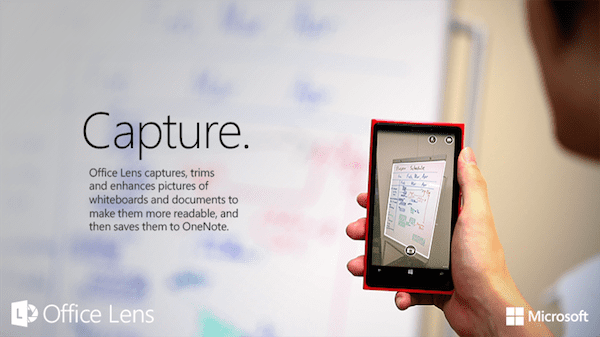
Il n'y a pas de pénurie de applications de scanner dans ce monde. Et ils s'améliorent à chaque mise à jour. CamScanner prend les devants avec ses fonctionnalités de numérisation intelligentes et sa prise en charge de Google Drive et d'autres services de stockage en nuage. L'application est disponible pour Windows Phone mais elle est limitée par rapport à ses homologues Android ou iOS. Par exemple, CamScanner pour WP n'offre pas l'OCR (Reconnaissance optique de caractères) balayage.
Si vous recherchez une approche intégrée et automatisée de la numérisation, de l'OCR et du téléchargement de documents en toute simplicité, lisez la suite pour en savoir plus sur l'application Office Lens de Microsoft.
Qu'est-ce qu'Office Lens ?
En tant qu'homme d'affaires en déplacement qui s'appuie sur Windows Phone pour utiliser les applications Office pour faire un vrai travail, vous devez trouver des documents importants que vous souhaitez numériser/enregistrer pour une utilisation ultérieure. Office Lens peut vous aider à vous simplifier la vie.
Lentille de bureau est une application gratuite de Microsoft qui s'intègre parfaitement avec MS Service de prise de notes OneNote.
Lorsque vous ouvrez l'application, trois modes vous sont présentés: photo, tableau blanc et document. Le mode Photo capture simplement une photo et la télécharge sur votre compte OneNote connecté - aucun traitement ici.
le Tableau blanc Le mode est utile si vous assistez à de nombreuses réunions où des tableaux blancs sont utilisés. Si vous essayez de prendre une photo d'un tableau blanc, vous savez que l'image contient beaucoup de reflets et d'ombres. Ce mode nettoie tout pour que vous puissiez réellement lire ce qui est écrit sur le tableau.
Comment utiliser le mode document dans Office Lens
Enfin, le mode Document est celui qui nous préoccupe.
Utilisez ce mode et prenez une photo de tout (une page ou un objet) sur lequel est imprimé du texte en anglais. texte lisible.
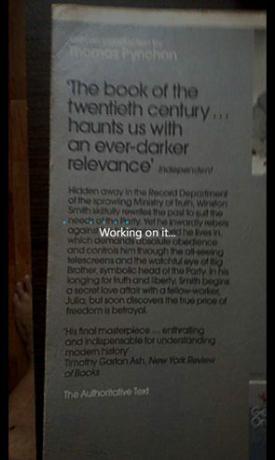
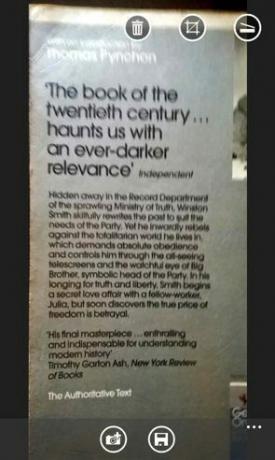
Une fois l'image capturée, vous devrez attendre quelques secondes jusqu'à ce qu'elle soit traitée et que tout le texte soit converti en format lisible.
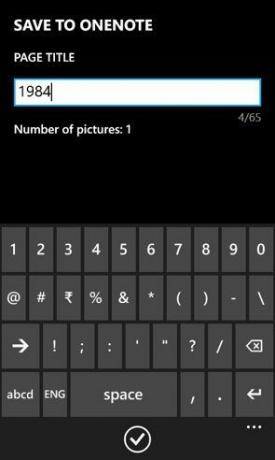
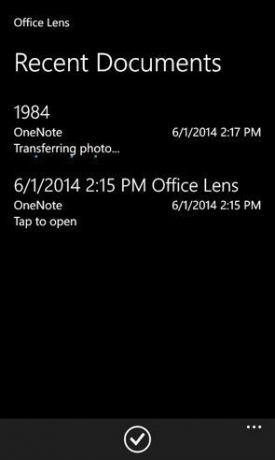
Vous pouvez ensuite enregistrer l'image sur votre pellicule. Si vous vous connectez avec votre compte Microsoft associé à OneNote, l'image sera automatiquement téléchargée en tant que nouvelle note sur OneNote.
Recherche de texte OCR avec OneNote
Maintenant que le document est dans OneNote, vous pouvez utiliser la fonction de recherche de l'application pour rechercher n'importe quoi dans le document. L'application affichera non seulement le document où se trouve le mot-clé, mais elle vous montrera également le contexte dans lequel se trouve le mot-clé.

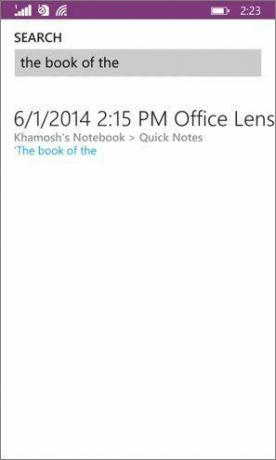
Pour faire cela en Evernote nécessite un compte premium de 5 $/mois et la recherche OCR de Google Drive vous dirigera uniquement vers le bon document, rien de plus. Deux grands pouces pour Microsoft là-bas.
En quoi Office Lens est-il meilleur ?
Maintenant que OneNote est gratuit pour toutes les plateformes, vous pouvez afficher vos documents numérisés sur iOS, Android, Windows, Mac et même sur le Web.
Google Drive télécharge l'image au format PDF, tandis que l'objectif Office l'enregistre simplement en tant qu'image OCR. Non seulement cette économie d'espace, cela signifie également que vous pouvez facilement la partager avec n'importe qui et ouvrir l'image sur n'importe quelle plate-forme sans trop de tracas. Le texte à l'intérieur de l'image n'est pas sélectionnable, mais aucun n'est scanné par l'application Google Drive.
Dernière mise à jour le 03 février 2022
L'article ci-dessus peut contenir des liens d'affiliation qui aident à soutenir Guiding Tech. Cependant, cela n'affecte pas notre intégrité éditoriale. Le contenu reste impartial et authentique.



